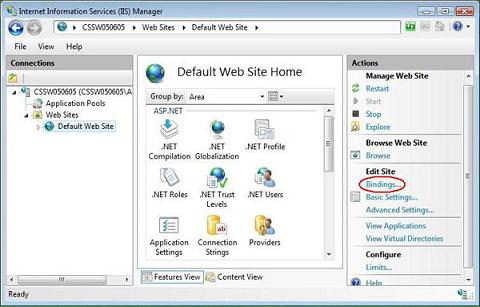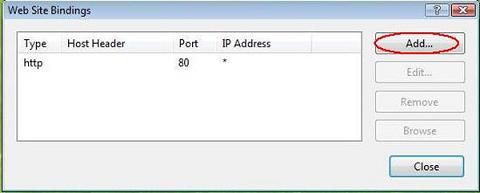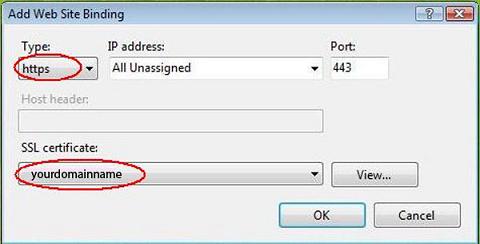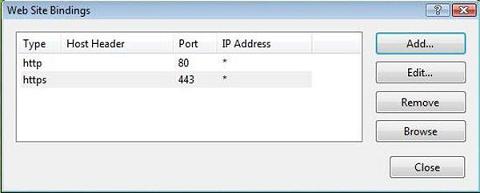Generar solicitud en IIS 7Abra Internet Information Services (IIS)Seleccione el nombre del servidor En el menú central seleccione "Server Certificates" en la sección "Security".
Seleccione en el menú "Actions" (de la derecha),la opción"Create Certificate Request".
Se abrirá el asistente desolicitud de certificados.
Deje "Cryptographic Service Provider" por defecto y seleccione el largo de clave 1024.
Ingrese un nombre de archivo y ubicación para guardar el archivo y seleccione "Finish".
Instalar certificado en IIS 7Si es la primera vez que instala un certificado del Correo Uruguayo en su servidor deberá instalar el certificado emisor intermedio del Correo Uruguayo antes de instalar su certificado. Este paso solo debe realizarse una vez y no será necesario en caso de ser una renovación. Instalar certificado Intermedio
Instalar su certificado Seleccione el nombre del servidor En el menú central seleccione "Server Certificates" en la sección "Security".
Seleccione en el menú "Actions" (de la derecha),la opción"Complete Certificate Request".
Se abrirá el asistente deinstalación de certificados.
Una vez instalado el certificado deberá asignarlo a su sitio. Desde el menú "Connections" seleccione el nombre del servidor donde desea asignar su certificado. Dentro de sus sitios, seleccione el sitio que desea asegurar. En el menú "Actions" (sobre la derecha) seleccione "Bindings".
Se abrirá la ventana de asociación.
En la ventana de asociación seleccione "Add" y se abrirá la ventana donde deberá seleccionar el tipo, el puerto y el certificado instalado.
En "Type" seleccione "https". La "IP" deberá ser la dirección IP del sitio o "All Unassigned". El puerto deberá ser el puerto por donde desea que viaje el tráfico de forma segura, típicamente el 443. En "SSL Certificate" deberá seleccionarse el certificado que se instaló previamente. Seleccione "OK".
Ahora que su certificado está instalado y asignado al puerto deseado deberá reiniciar el servicio para que el mismo quede funcionando. |